商品コードのルール【makeshop】 ID:7022
makeshopと本システムの連携に必要な商品コードのルールです。
1.事前の確認事項
■商品コードの役割
商品コード統一の必要性については、下記ページの「1.商品コードの役割」をご参照ください。
■本システムの商品コードルール
本システムに登録できる商品コードの条件は下記のとおりです。
・使用可能文字 :半角英字、半角数字、半角ハイフン(-)、半角アンダーバー(_)のみ
・文字数制限 :30字以内※
※ヤフーオークション併売をご利用の場合は「20文字」以内でご設定ください。相手側システムの仕様上、21文字以上の商品コードでは連携することができません。
2.商品コード統一ルール「単品商品」
2-1.makeshopと本システムの関係
単品商品(色などの選択肢がない商品)の場合、下記の関係が成立すると本システムとmakeshopの連携が可能です。
本システムの商品コード = makeshopの「独自商品コード」
2-2.makeshopでの商品コード登録方法
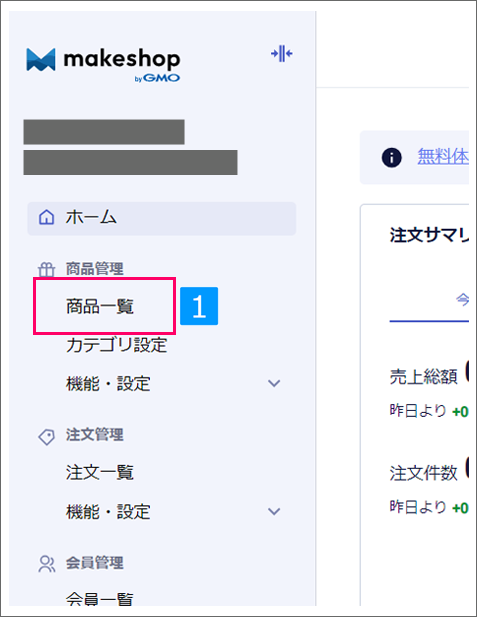
【makeshop画面】
- 「商品管理」より[商品一覧]をクリック
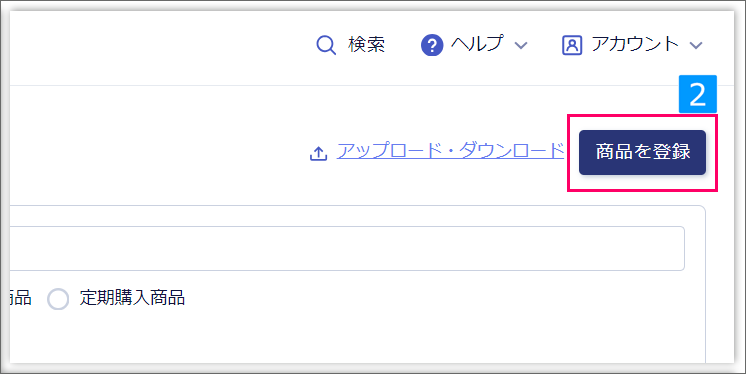
- [商品を登録]をクリック
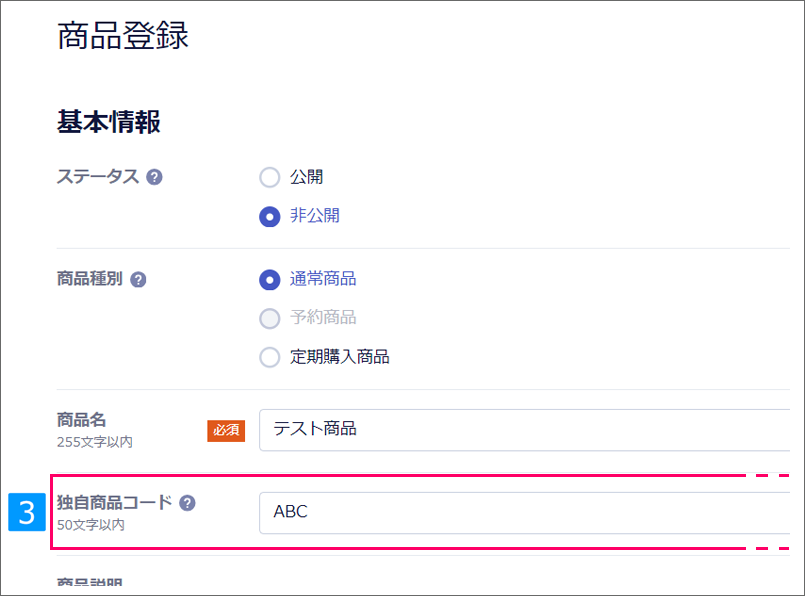
- 「独自商品コード」に本システムの商品コードを入力
※使用できる文字は半角英数ハイフン/アンダーバーのみです。
↓
その他必要事項を入力して登録
3.商品コード統一ルール「選択肢つき商品」
3-1.makeshopと本システムの関係
選択肢つき商品(色などの選択肢がある商品)の場合、下記の関係が成立すると本システムとmakeshopの連携が可能です。
本システムの代表商品コード = makeshopの「独自商品コード」
本システムの商品コード = makeshopの「独自商品コード + バリエーション独自コード」
※バリエーション独自コード=旧:オプション独自コード
下記は、選択肢が2つ(色・サイズ)ある場合の一例です。
| 本システム | 代表商品コード | 商品コード |
| ABC | ABC-RED-S |
| makeshop | 独自商品コード | バリエーション独自コード |
| ABC | -RED-S |
3-2.makeshopでの商品コード登録方法
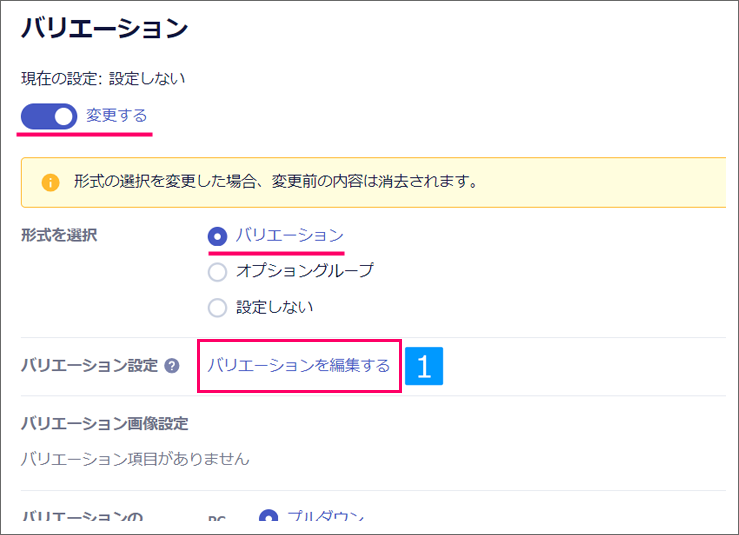
【makeshop画面】
バリエーションにて「変更する」「形式を選択:バリエーション」を選択
↓
- [バリエーションを編集する]をクリック
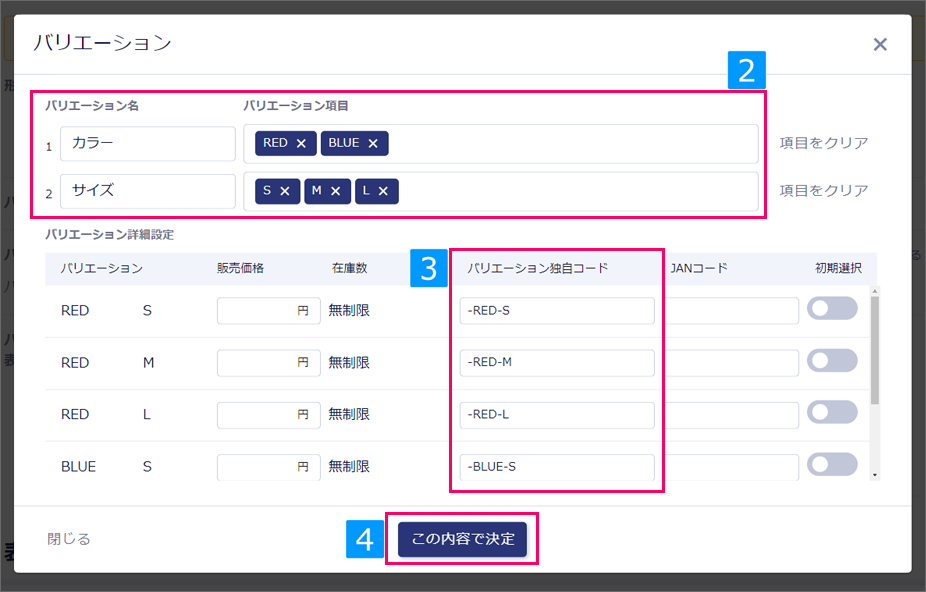
- 「バリエーション名」「バリエーション項目」を登録
- 「バリエーション独自コード」に本システムの商品コードから代表商品コードを除いた値を入力
※使用できる文字は半角英数ハイフン/アンダーバーのみです。
- [この内容で決定]をクリック
バリエーション名に使用できない文字
半角コロン「:」と半角ハテナ「?」は使用しないでください。使用していた場合、在庫連携が行えません。